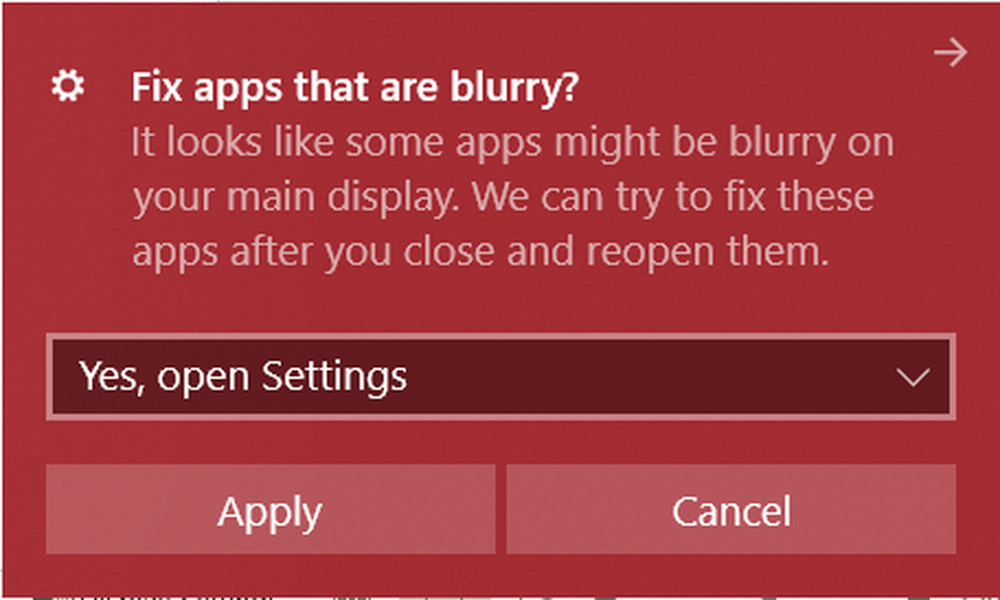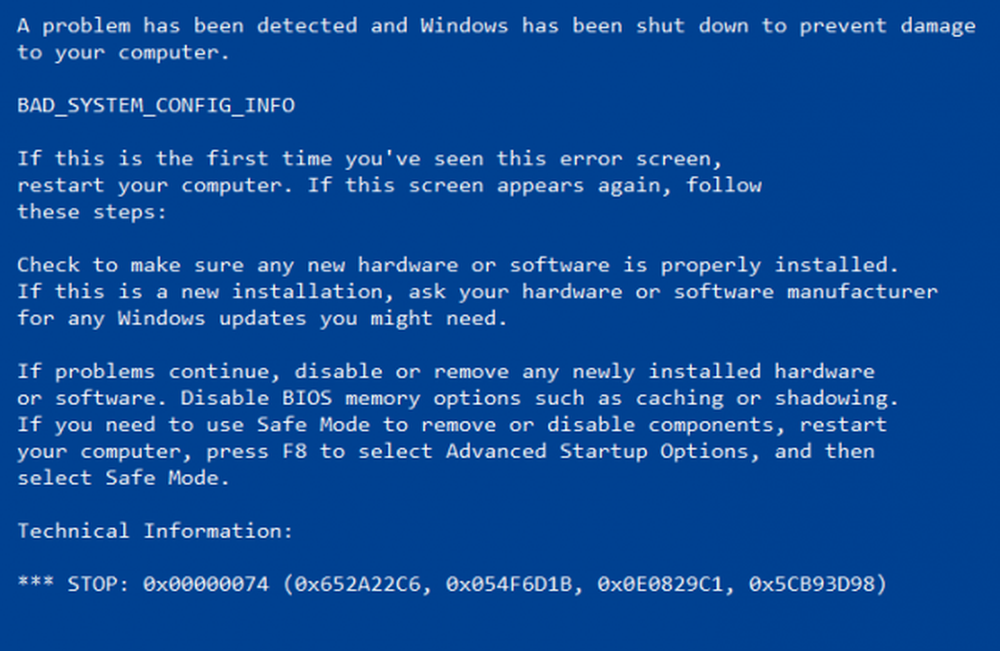Beheben Sie Verbindungsprobleme mit Bluetooth LE-Geräten unter Windows 10
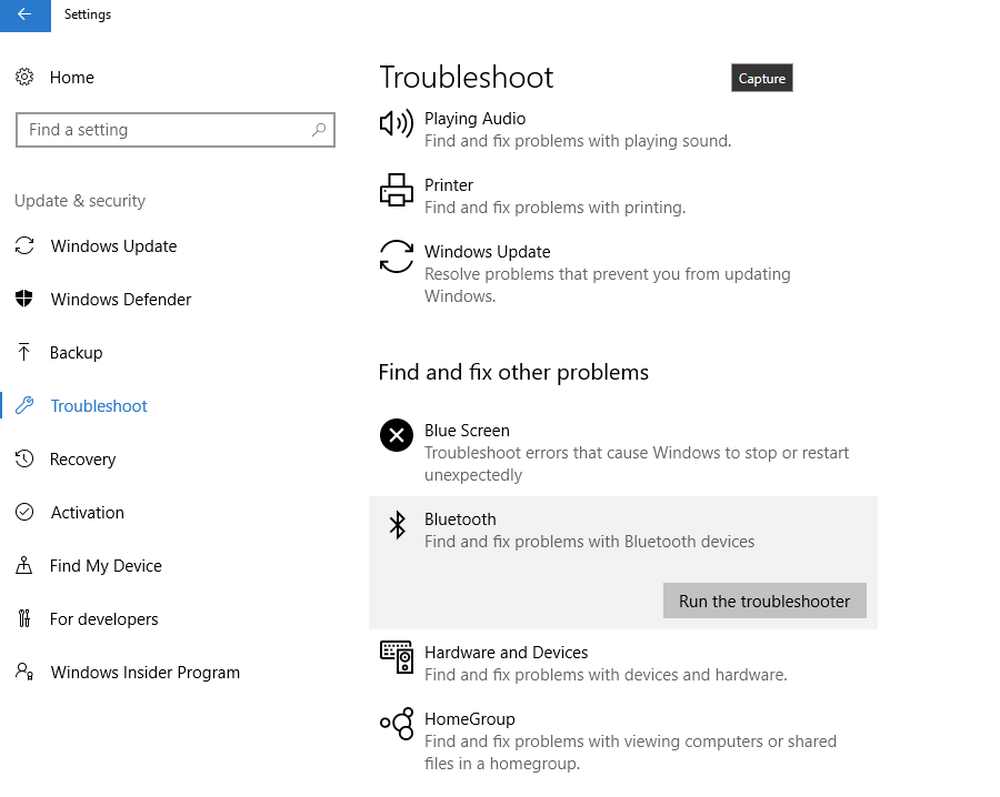
Das Windows 10 v 1703 Creators Update enthält zahlreiche neue Funktionen und Improvisationen. Während das Update an sich relativ problemlos verlief, gibt es einige Aspekte, die einer Feinabstimmung bedürfen. Ein paar Updates später soll dieser Build die Probleme beseitigen. In der Zwischenzeit werden wir jedoch am besten versuchen, für alle Probleme einen Workaround zu finden.
Verbindungsprobleme bei Bluetooth LE-Geräten
Einige Benutzer beschwerten sich in Microsoft Answers Forums, dass die Bluetooth LE-Geräte stellen keine Verbindung her wie erwartet nach der Installation des Creators-Updates.
Meine Bluetooth LE-Geräte stellen nicht wie erwartet eine erneute Verbindung zu meinem PC her. Das Wiederherstellen der Verbindung dauert viel länger als vor dem Update.
Von Bluetooth LE (Lichtenergie) bezieht sich auf alle modernen Bluetooth-Geräte und -Zubehör einschließlich Maus, Fitness-Tracker, Smartphones und Bluetooth-Kopfhörer. Das Problem kann auf zwei Arten angegangen werden, indem der Troubleshooter ausgeführt wird und der betreffende Treiber erneut installiert und das System neu gestartet wird.
Führen Sie die Bluetooth-Problembehandlung aus
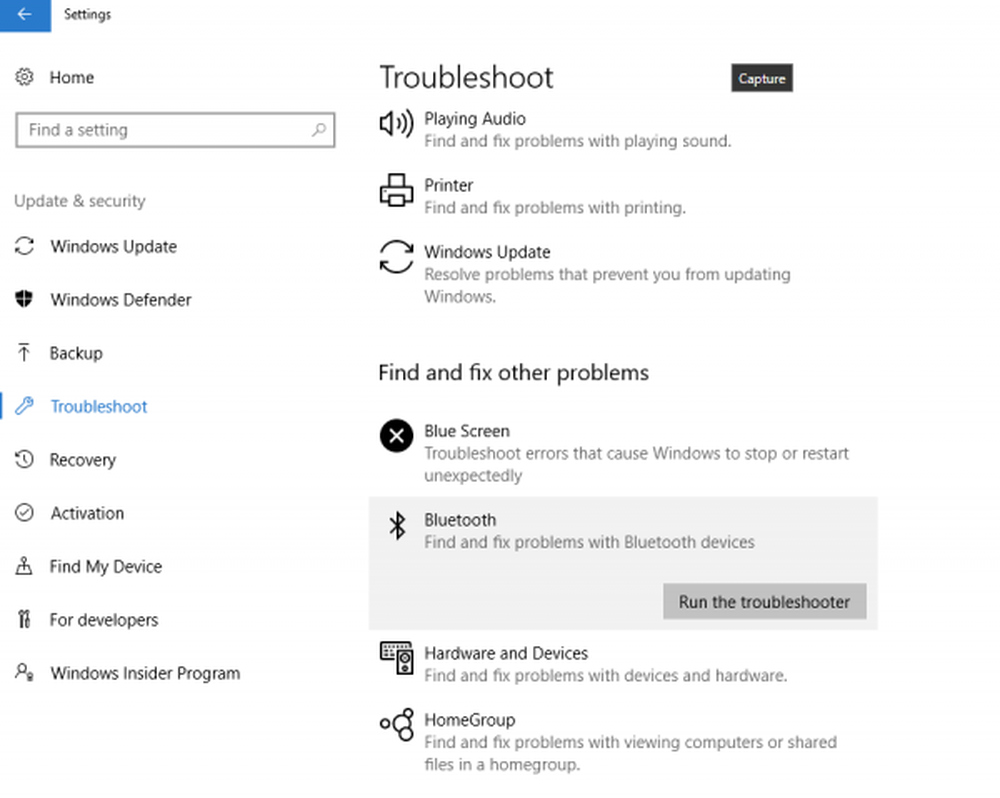
In diesem Schritt diagnostiziert Windows 10, ob es Probleme mit Ihrem Bluetooth-Modem, Ihrem Treiber oder dem Gerät gibt, mit dem Sie eine Verbindung herstellen möchten. Microsoft ist sich bereits einiger Probleme bewusst, die bei älteren Laptops-Modellen auftreten, und hat das Update auf diesen Computern umgehend blockiert.
Gehen Sie zu Einstellungen> Update & Sicherheit> Problembehandlung> Suchen und beheben Sie andere Probleme. Nun führe das aus Bluetooth-Problembehandlung.
Der Ratgeber wird die Probleme automatisch identifizieren und versuchen, diese zu beheben. Warten Sie danach einige Zeit, bis sich das Gerät wieder verbindet, und die Bluetooth-Kopplung sollte wie vorgesehen funktionieren.
Fixieren Sie den Bluetooth-Treiber

Da die Maus zum Herstellen der Verbindung einen drahtlosen Bluetooth-Adapter verwendet, ist es offensichtlich, dass das Gerät nicht wie vorgesehen funktioniert. Gehen Sie hinüber zumGerätemanager"Und in solchen Fällen werden Sie höchstwahrscheinlich eine Nachricht sehen, die besagt"Erfordert weitere Installation.Dies bedeutet, dass der Treiber für Ihre Hardware nicht für das Windows 10 Creators Update erstellt wurde. In diesem Fall können Sie die Treiber nicht herunterladen.
Um dieses Problem vorübergehend zu beheben, gehen Sie zu Gerätemanager> Bluetooth und versuchen Sie, alle Instanzen der Bluetooth-Treibersoftware zu deinstallieren. Der gleiche Schritt kann für alle anderen gekoppelten Bluetooth-Geräte wiederholt werden. Es ist erwähnenswert, dass Sie den Zugriff auf das betreffende Gerät vorübergehend verlieren. Starten Sie nun Ihr Gerät neu, und die Bluetooth-Maus oder ein anderes Zubehör sollte ordnungsgemäß funktionieren. Falls das gleiche Problem erneut auftritt, wiederholen Sie den gleichen Vorgang.
Bitte beachten Sie, dass Microsoft bereits bekannt ist, dass bei einigen Broadcom-Radios nach dem Upgrade auf das Windows 10 Creators-Update Probleme mit Bluetooth LE auftreten und dasselbe Problem behoben wird.
Wir sind uns bewusst, dass bei einigen Benutzern mit Broadcom-Funkgeräten nach dem Upgrade auf Windows 10 Creators Update Probleme mit der Verbindung von Bluetooth LE-Geräten aufgetreten sind (während die Einstellungen geöffnet sind). Wir haben das Problem in einem aktuellen Windows-Update behoben, und Geräten mit Broadcom-Funkgeräten wird wieder das Ersteller-Update angeboten. Wenn dieses Problem weiterhin auftritt, stellen Sie sicher, dass Sie die neuesten Windows-Updates installiert haben.
In der Zwischenzeit können Sie auch in Cortana nach „Feedback Hub“ suchen und die App verwenden, um das Problem zu melden, wenn Sie möchten.
Benötigen Sie weitere Ideen? Überprüfen Sie diese Beiträge:- Bluetooth funktioniert nicht
- Bluetooth-Geräte werden nicht angezeigt oder verbunden
- Die Bluetooth-Maus wird zufällig getrennt.